ppt2013如何导出mp4格式的视频文件
发布时间:2017-06-06 16:15
相关话题
我们在使用ppt2013制作好幻灯片后,如果想要更好的播放体验,我们可以导出为视频格式。下面给大家分享 ppt2013导出MP4格式视频的方法。
ppt2013导出MP4格式视频的方法
首先,用ppt2013打开已做好的课件。
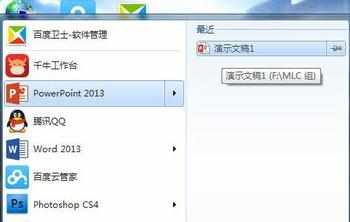
进入主页面后,点击左上角“文件”按钮。
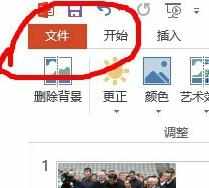
出现以下界面时点击“导出”按钮。
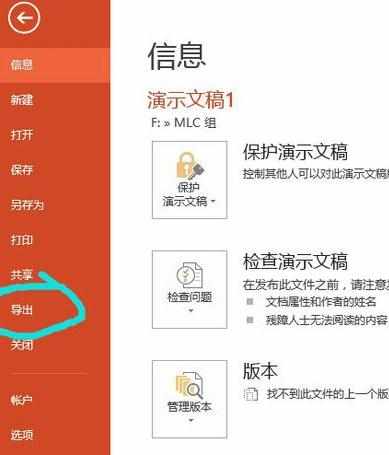
出现如下界面时点击“创建视频”按钮。
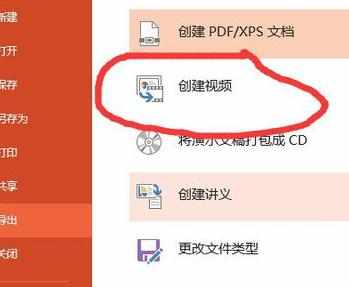
然后根据需要选择合适的分辨率。
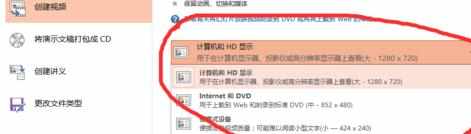
最后点击“创建视频”就ok了。
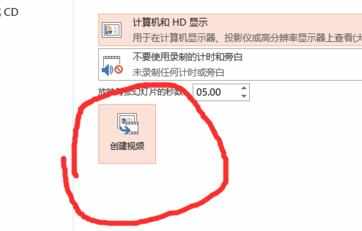
创建的过程可能有点慢,请耐心等待。
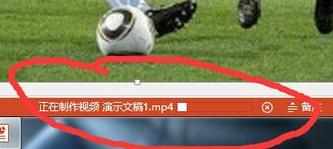
猜你感兴趣:
1.ppt2013中怎么添加MP4格式视频
2.PPT2013中怎么导出视频
3.ppt2013怎么转换成mp4格式呢
4.ppt2013怎么导出为视频格式
5.ppt2013怎样插入视频文件

ppt2013如何导出mp4格式的视频文件的评论条评论